Sehen Sie beim Auswählen des Energiesymbols im Startmenü von Windows 11/10 immer wieder die Meldung „Derzeit sind keine Energieoptionen verfügbar“? Alternative Möglichkeiten zum Herunterfahren und Neustarten Ihres PCs ist möglicherweise auch nicht verfügbar oder funktioniert nicht. Warum ist das so?
Der Fehler „Derzeit sind keine Energieoptionen verfügbar“ wird in Windows 10 und 11 aufgrund eines beschädigten Energieplans, unzureichender kontobezogener Berechtigungen oder anderer Probleme mit dem Betriebssystem angezeigt.
Arbeiten Sie sich durch die Korrekturen in diesem Tutorial zur Fehlerbehebung, um den Netzschalterfehler „Derzeit sind keine Energieoptionen verfügbar“ in Windows 10 und 11 zu beheben.
Wenn der Fehler bei einem Standard-Windows-Benutzerkonto auftritt, müssen Sie eine Person mit Administratorrechten für den PC bitten, Ihnen bei einigen der unten aufgeführten Korrekturen zu helfen.
Führen Sie die Windows Power-Problembehandlung aus
Windows 10 und 11 verfügen über eine integrierte Fehlerbehebung, die Probleme mit der Stromversorgung Ihres PCs erkennt und behebt. Um es auszuführen:
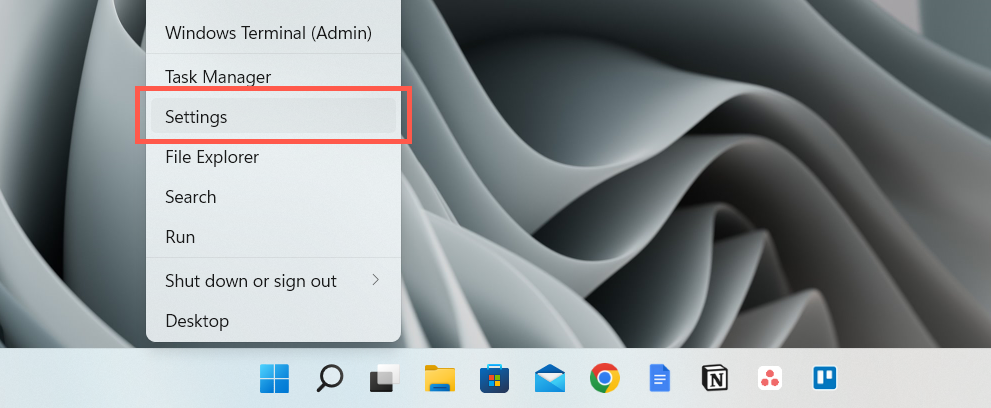
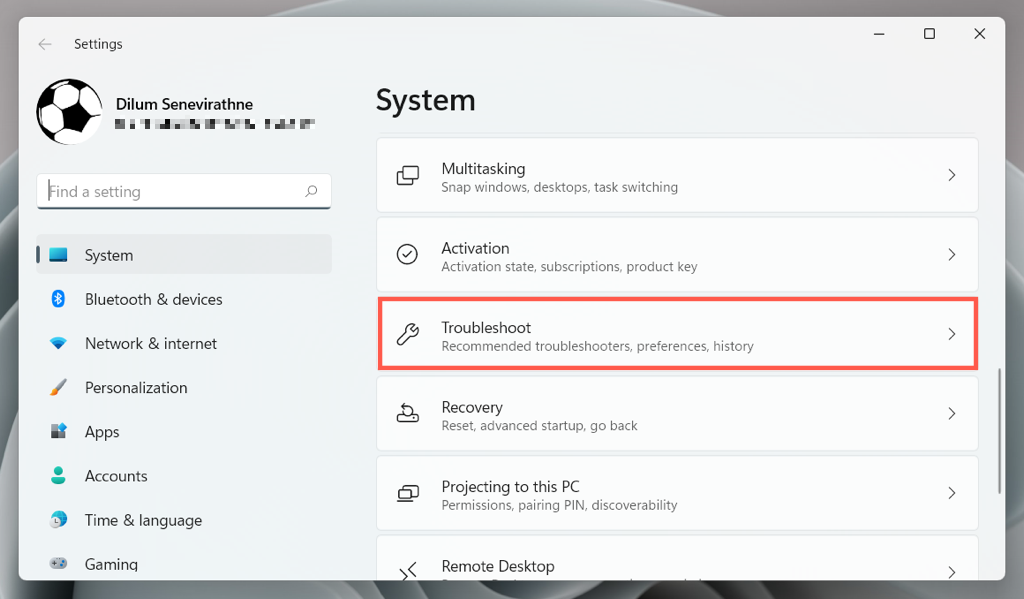
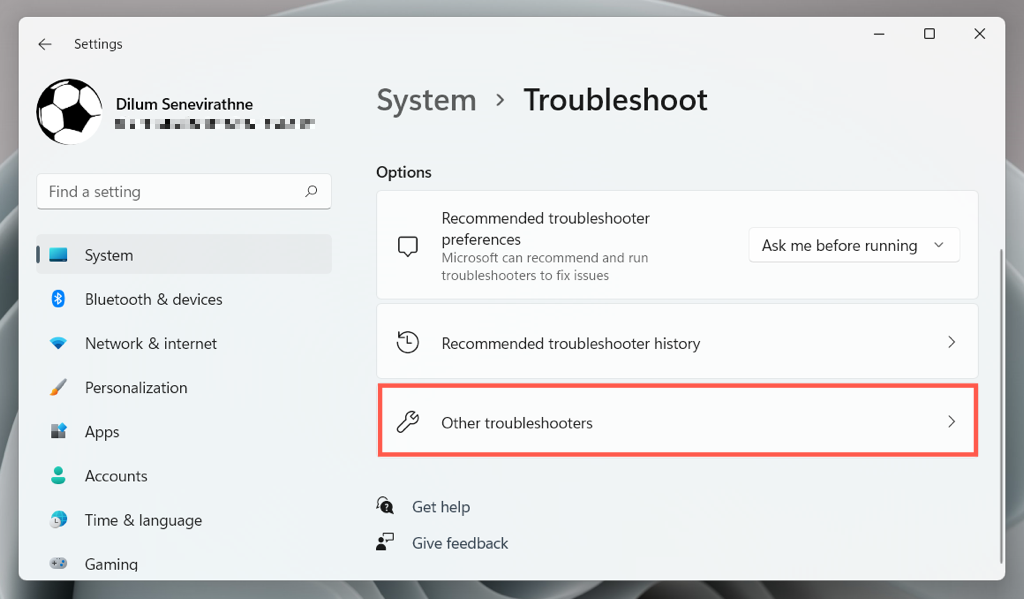
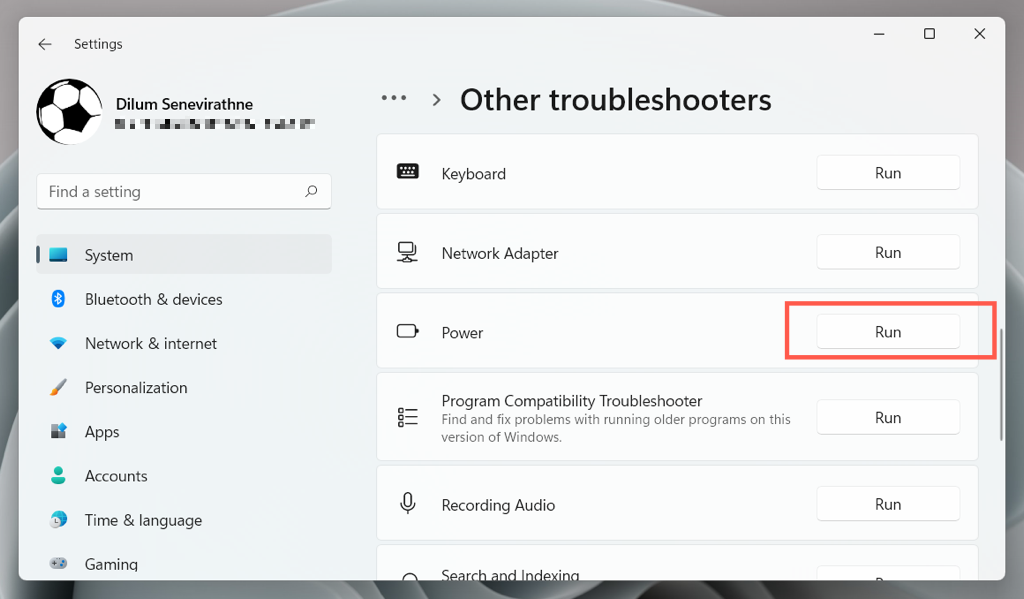
Überprüfen Sie den Editor für lokale Gruppenrichtlinien
Wenn auf Ihrem Computer die Pro-Edition von Windows 10 oder 11 ausgeführt wird, gibt es eine Gruppenrichtlinieneinstellung, die den Zugriff auf die Energieoptionen Ihres PCs blockieren könnte. Um es zu überprüfen und zu deaktivieren:
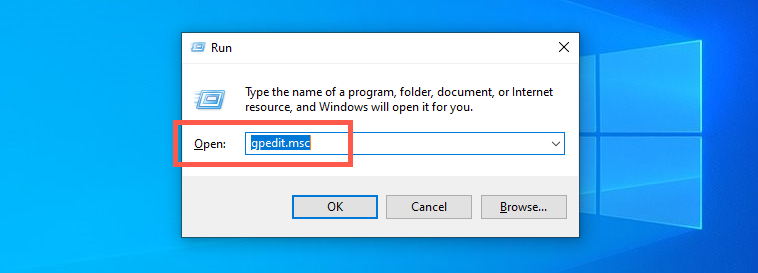
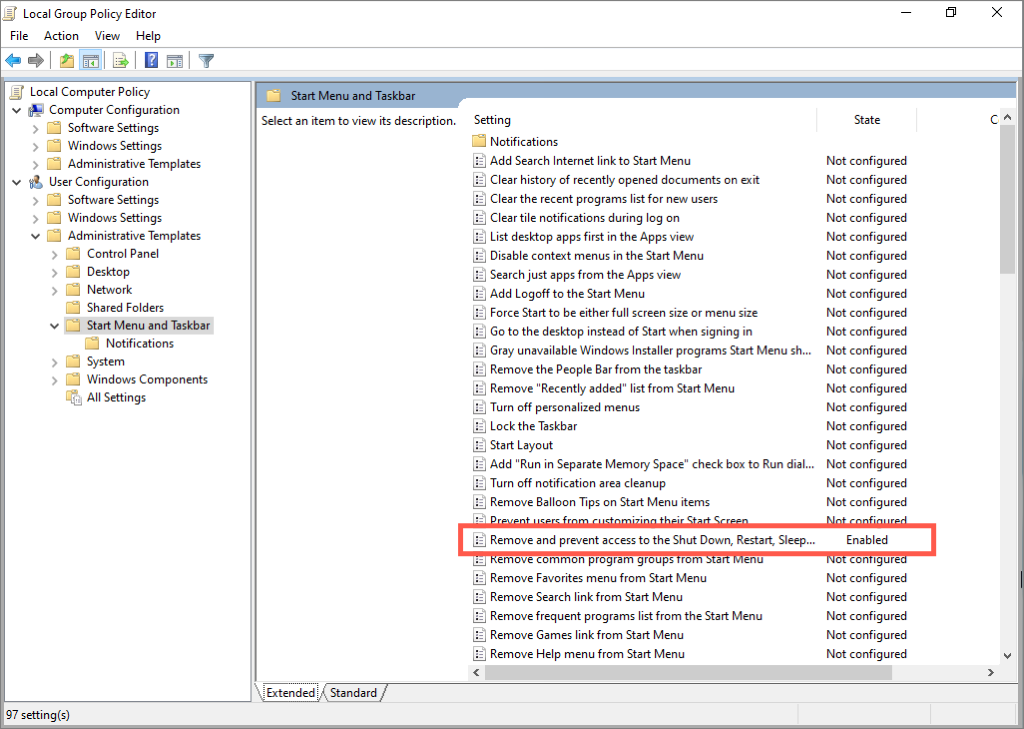
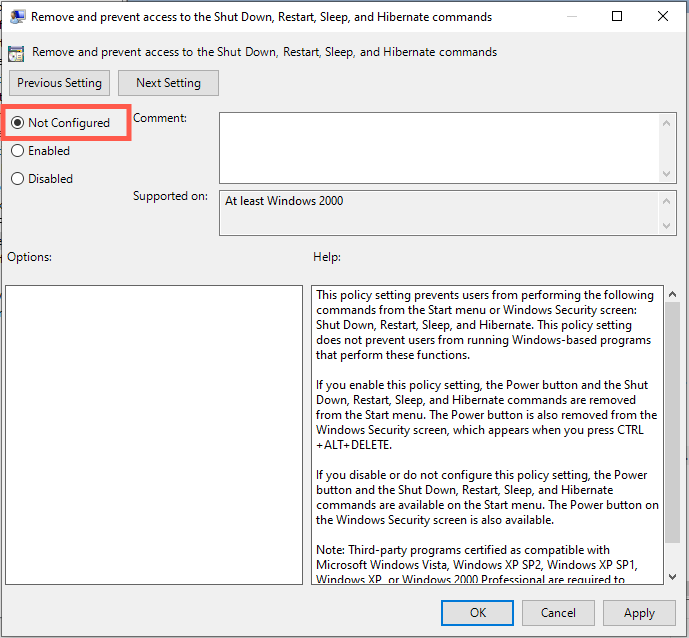
Optimieren Sie die Windows-Systemregistrierung
Wenn Sie die Home-Edition von Windows 10/11 verwenden, nehmen Sie mit dem Registrierungseditor die folgende Optimierung vor. Am besten Erstellen Sie eine Sicherung der Systemregistrierung, bevor Sie beginnen.
HKEY_CURRENT_USER\Software\Microsoft\Windows\CurrentVersion\Policies\Explorer

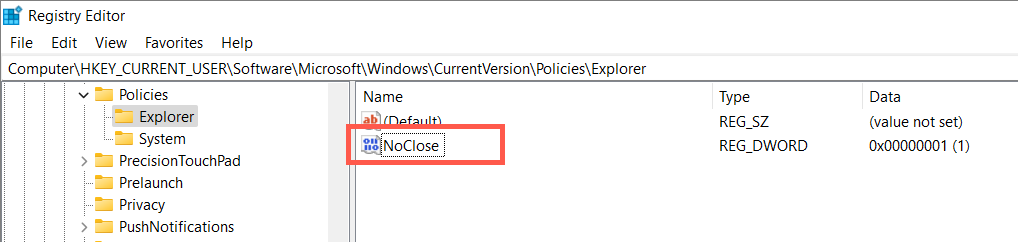
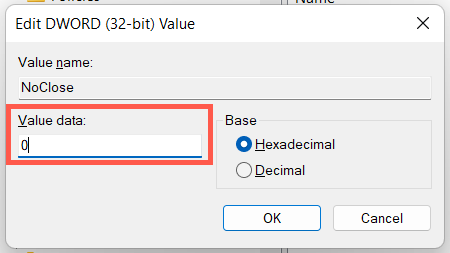
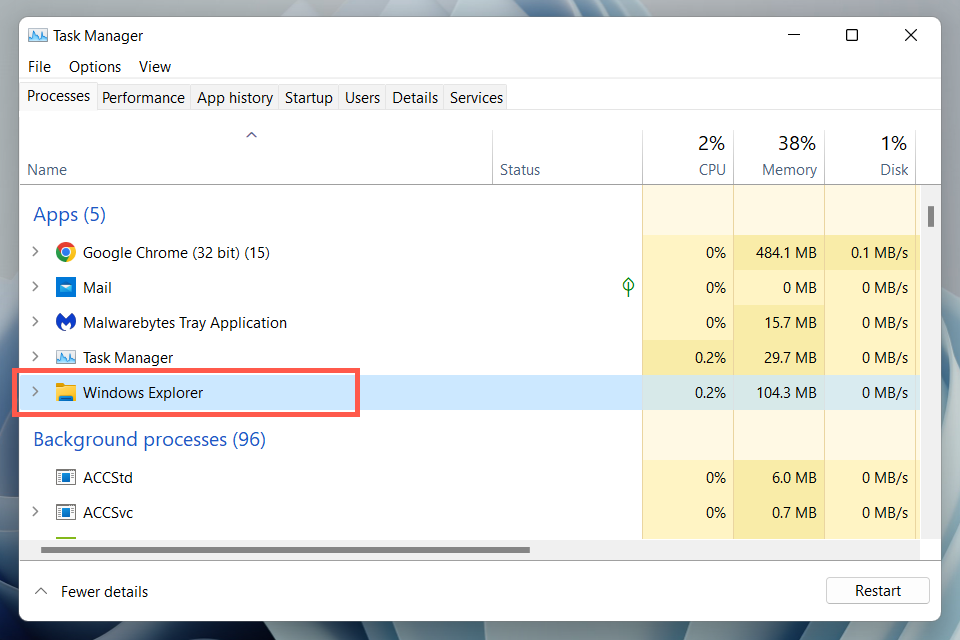
Wenn der oben genannte Registrierungspfad nicht verfügbar ist:
HKEY_CURRENT_USER\Software\Microsoft\Windows\CurrentVersion\Policies\
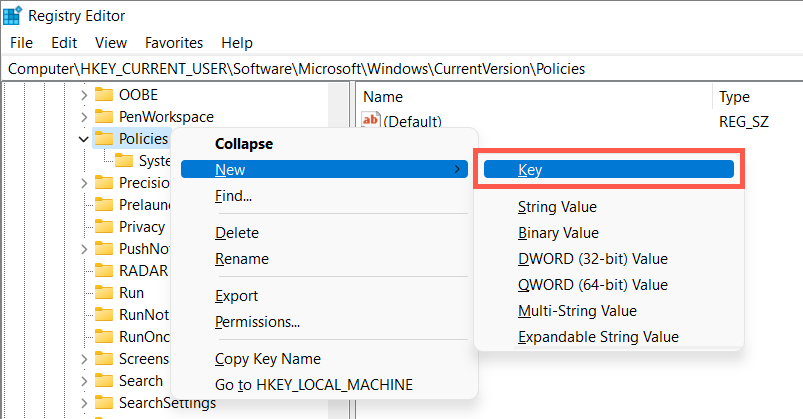
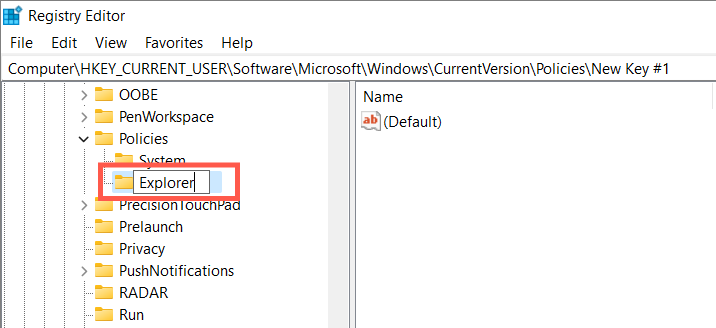
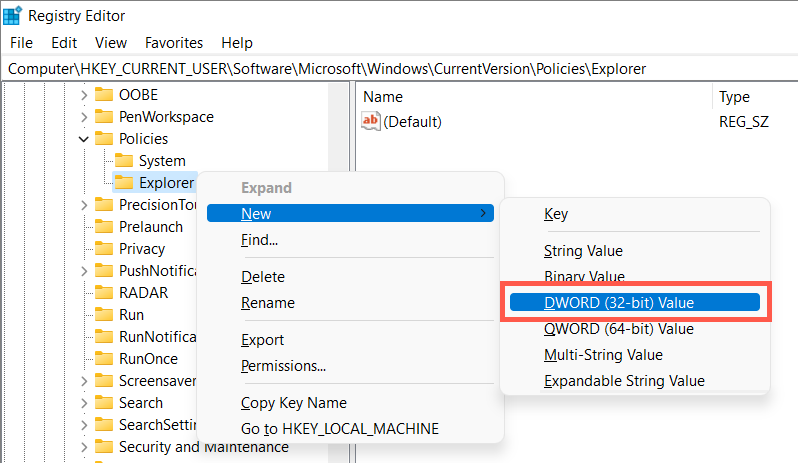
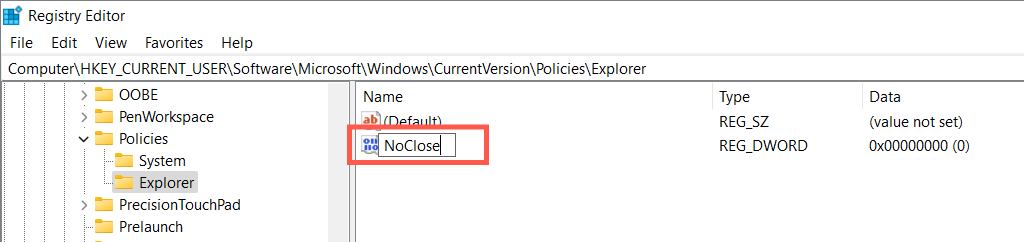
Energieoptionen auf Standardeinstellungen zurücksetzen
Stellen Sie als Nächstes die Windows-Energieplaneinstellungen auf ihre Standardeinstellungen zurück und prüfen Sie, ob dies einen Unterschied macht. Gehen Sie dazu wie folgt vor:
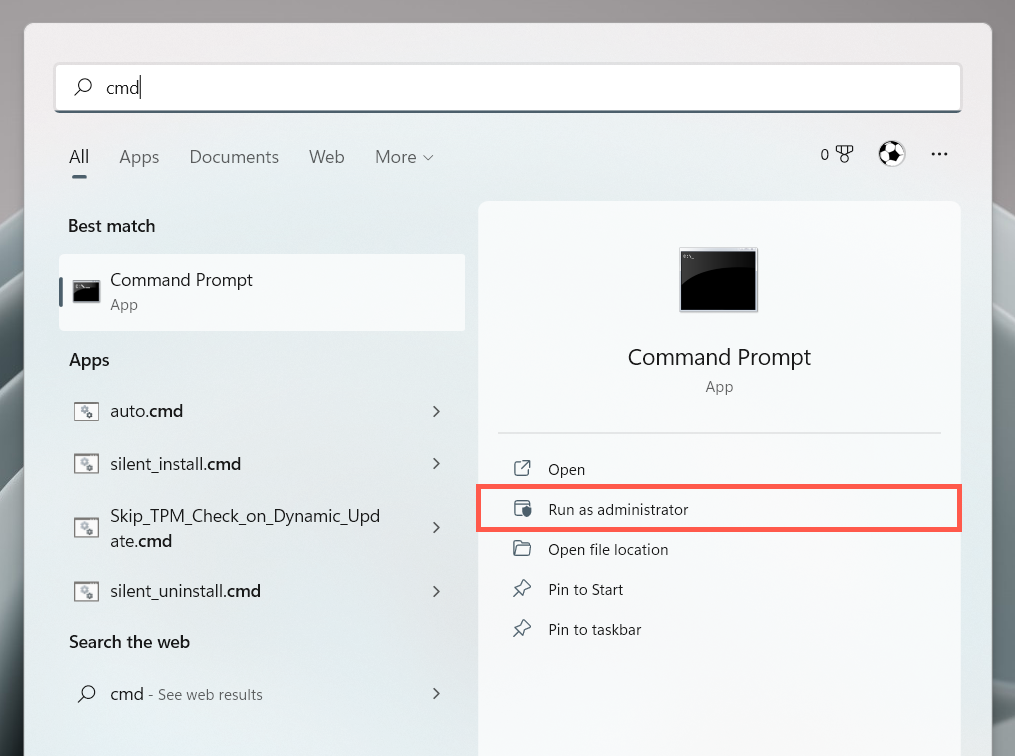
powercfg –restoredefaultschemes
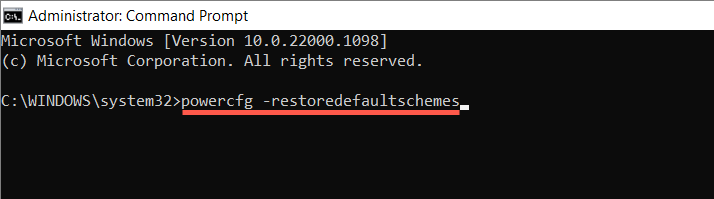
Lokale Sicherheitsrichtlinienkonflikte lösen
In Windows 10 oder 11 Pro kann der Fehler „Derzeit sind keine Energieoptionen verfügbar“ auch aufgrund unzureichender Berechtigungen aufgrund einer falsch konfigurierten lokalen Sicherheitsrichtlinie auftreten. Die folgenden Schritte könnten hilfreich sein:
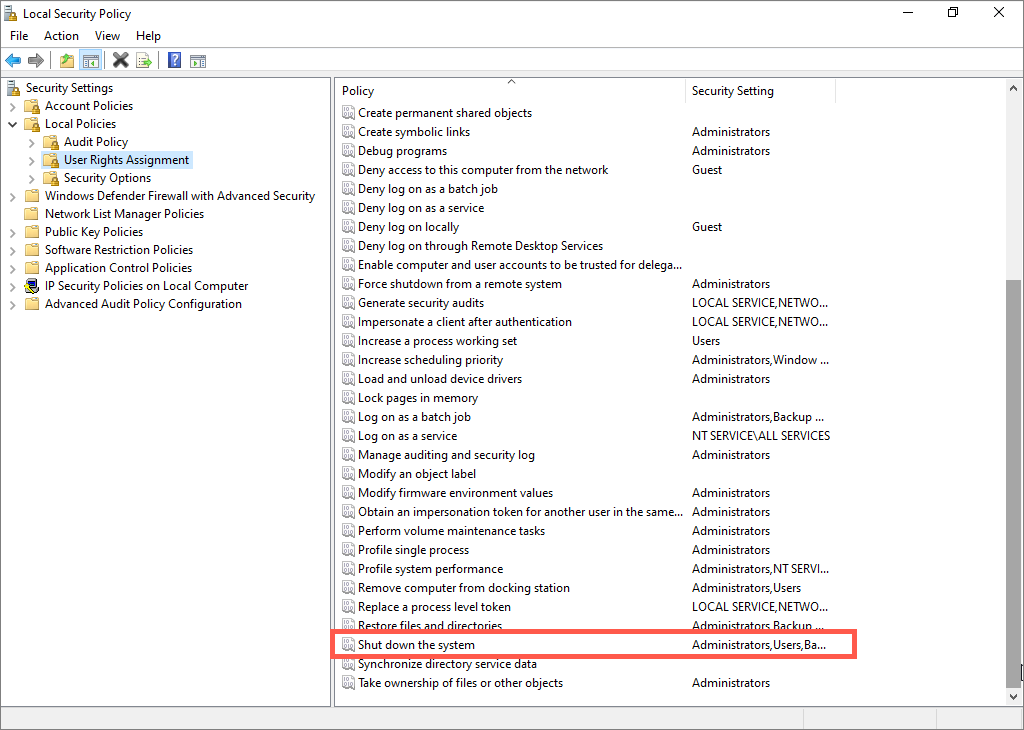
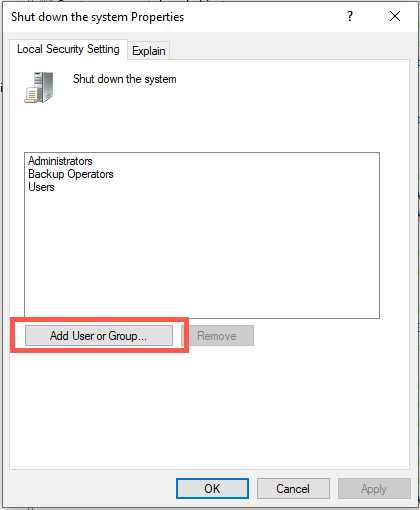
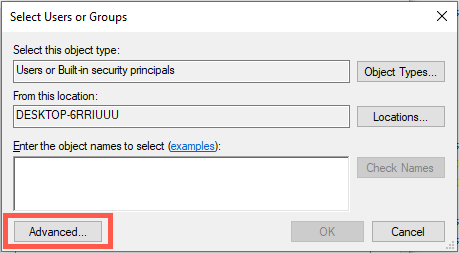
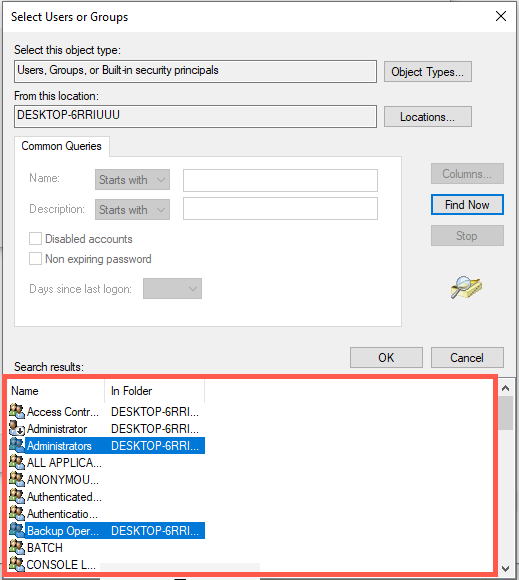
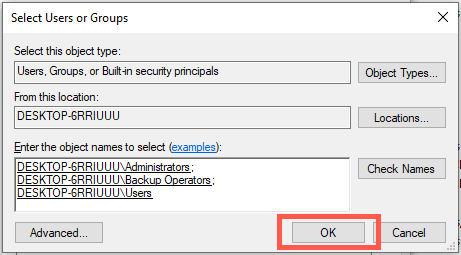
Alternativ können Sie Setzen Sie die lokalen Sicherheitseinstellungen Ihres Computers auf die Standardeinstellungen zurück über eine Eingabeaufforderungskonsole mit erhöhten Rechten verwenden. Führen Sie dazu einfach den folgenden Befehl aus:
secedit /configure /cfg %windir%\inf\defltbase.inf /db defltbase.sdb /verbose
SFC- und DISM-Scan ausführen
Beschädigte Systemdateien können zu seltsamen Anomalien in Windows 10 und 11 führen. Um dies zu überprüfen, führen Sie SFC- (System File Checker) und DISM-Systembereinigungstools von einer Eingabeaufforderungskonsole mit erhöhten Rechten aus:
Aktualisieren Sie Windows 10/11.
Neuere Betriebssystemupdates für Windows 10 und 11 könnten eine softwarebasierte Lösung für den Fehler „Derzeit sind keine Energieoptionen verfügbar“ enthalten. Zur Überprüfung:
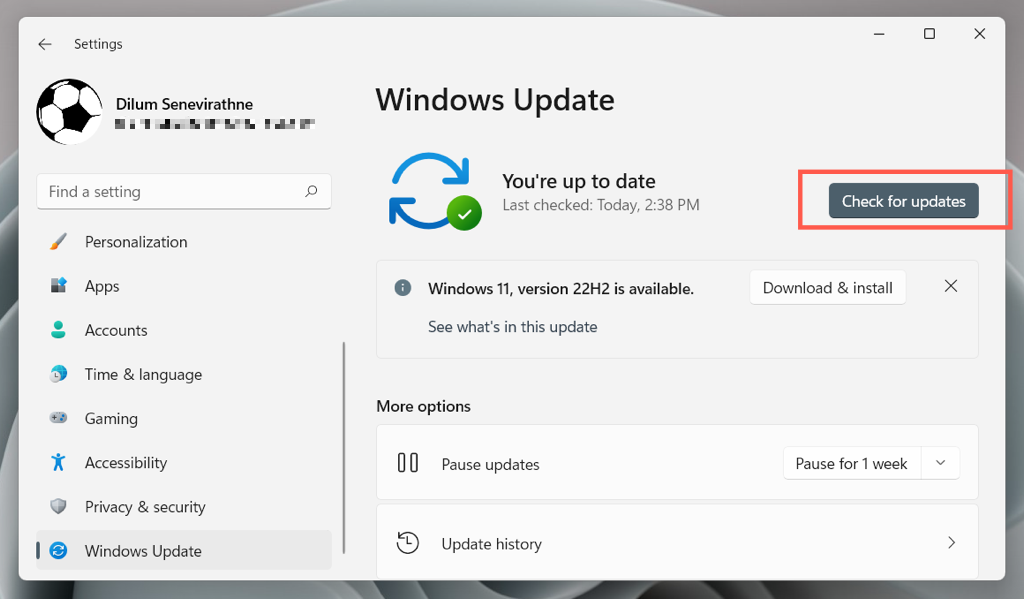
Angenommen, Windows Update erkennt Updates, wählen Sie Herunterladen und installieren, um sie anzuwenden.
Rollen Sie das Betriebssystem zurück
Verwenden Sie Systemwiederherstellungsfunktion in Windows 10 oder 11, um das Betriebssystem auf einen Zustand zurückzusetzen, in dem Sie ohne Fehler auf Ihre Energieoptionen zugreifen konnten. Gehen Sie dazu wie folgt vor:
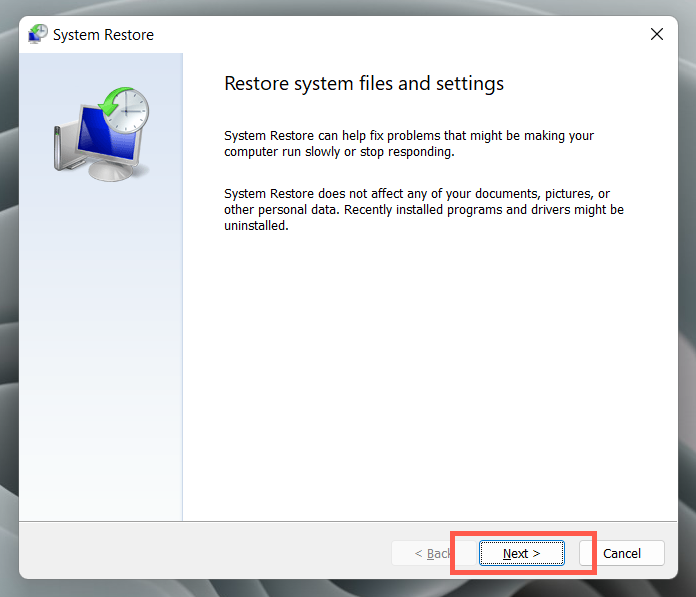
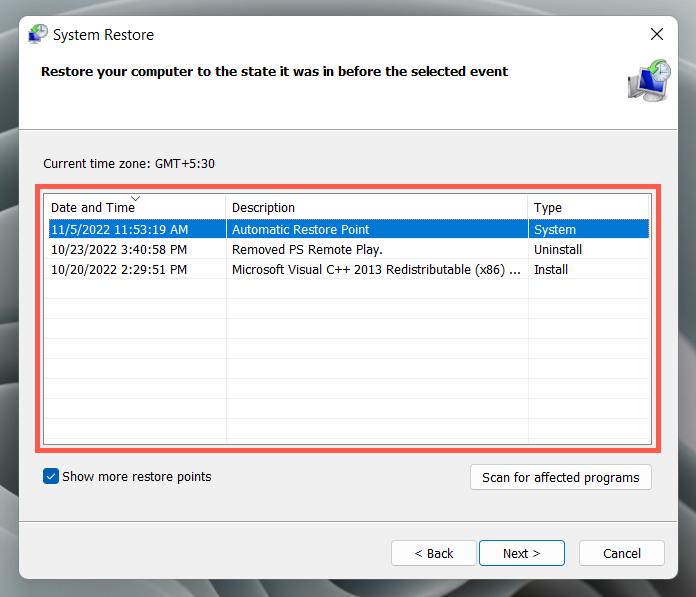
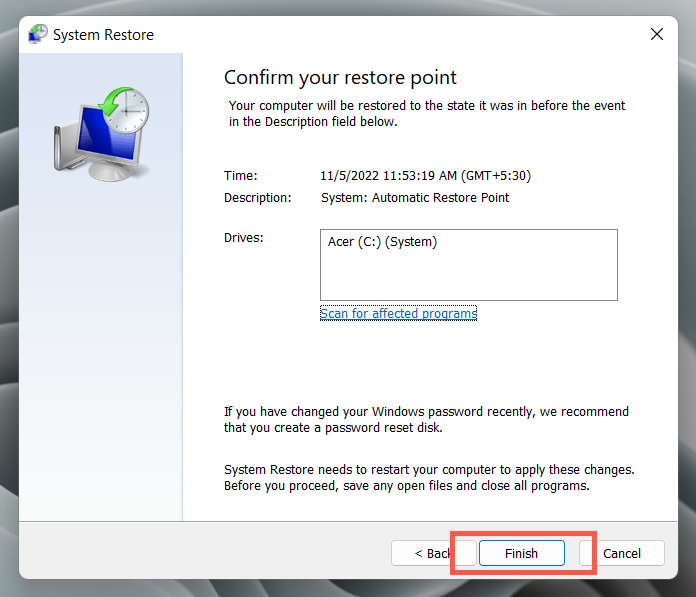
Erstellen Sie ein neues Windows-Konto
Erstellen Sie kurz ein neues Windows-Konto und wechseln Sie zu diesem, um zu überprüfen, ob der Fehler „Derzeit sind keine Energieoptionen verfügbar“ auf eine Profilbeschädigung zurückzuführen ist. Gehen Sie dazu wie folgt vor:
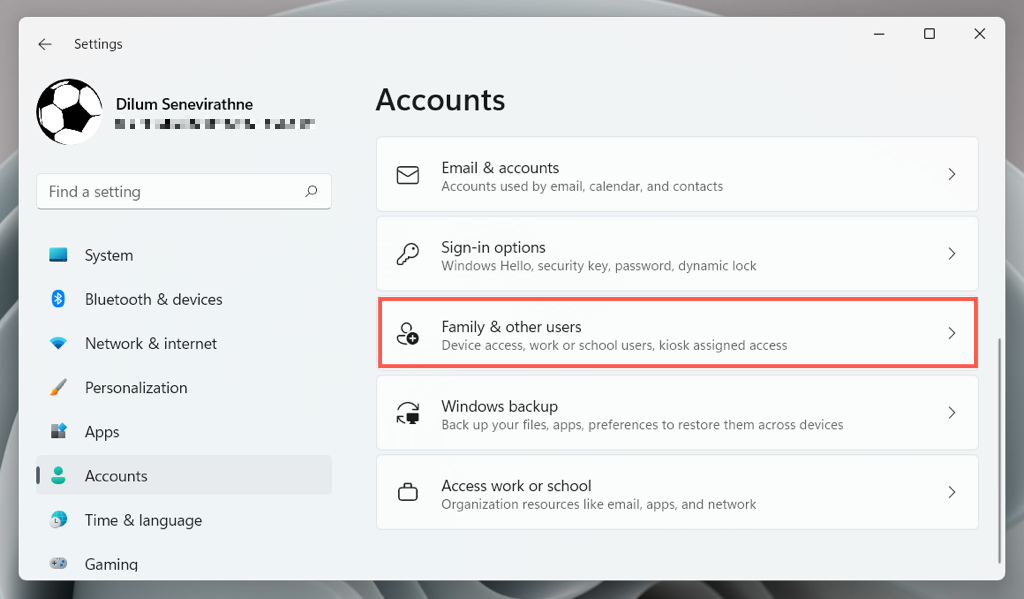
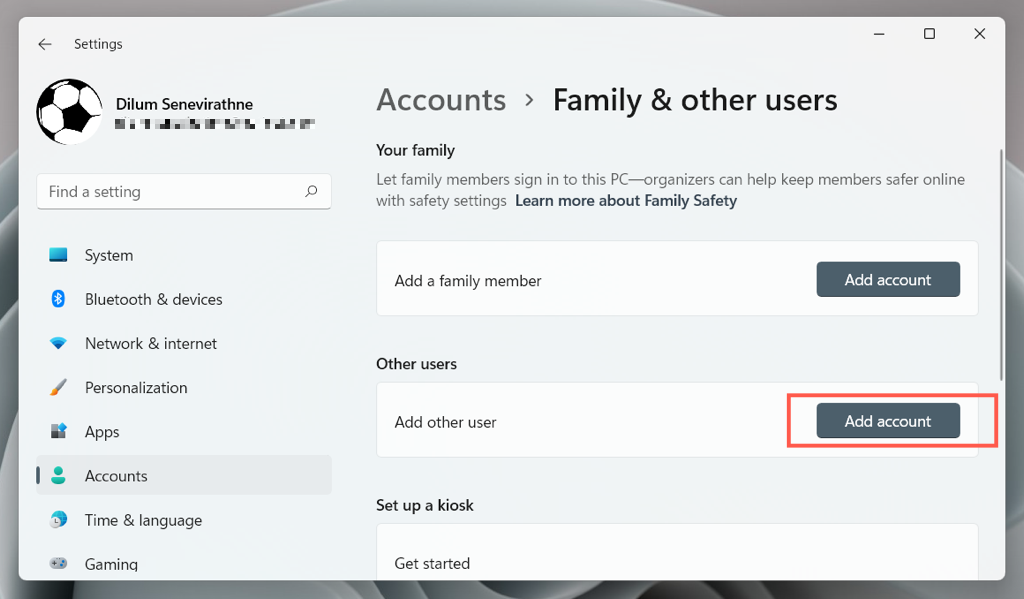
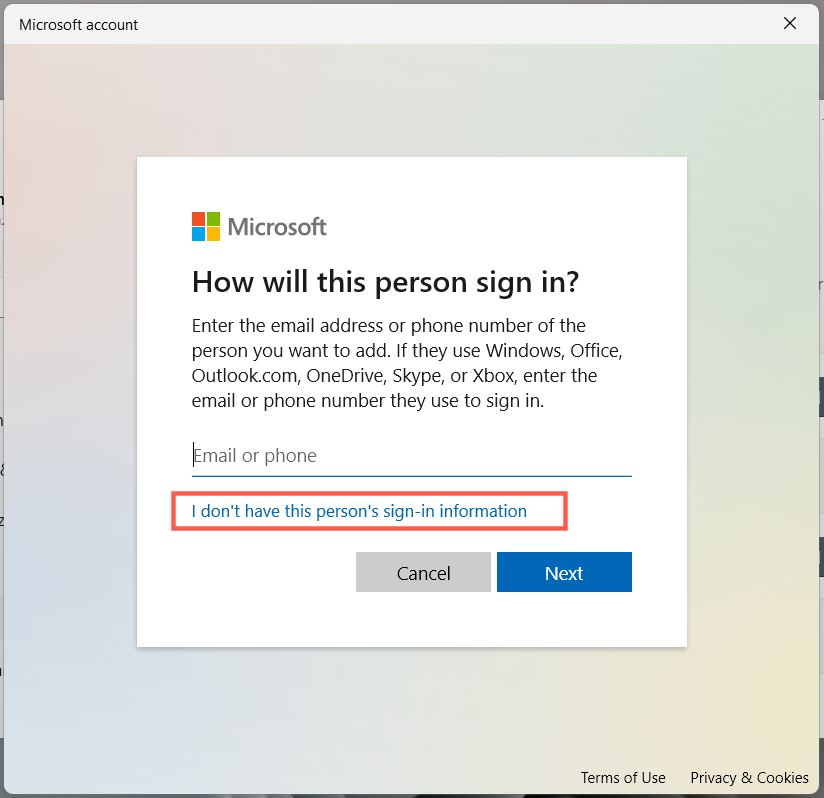
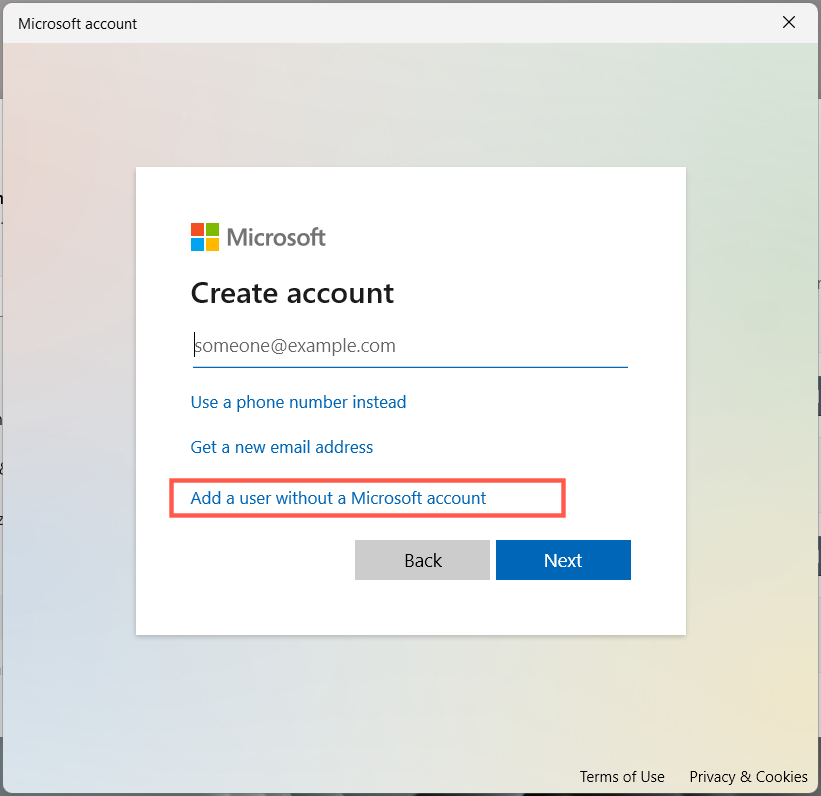
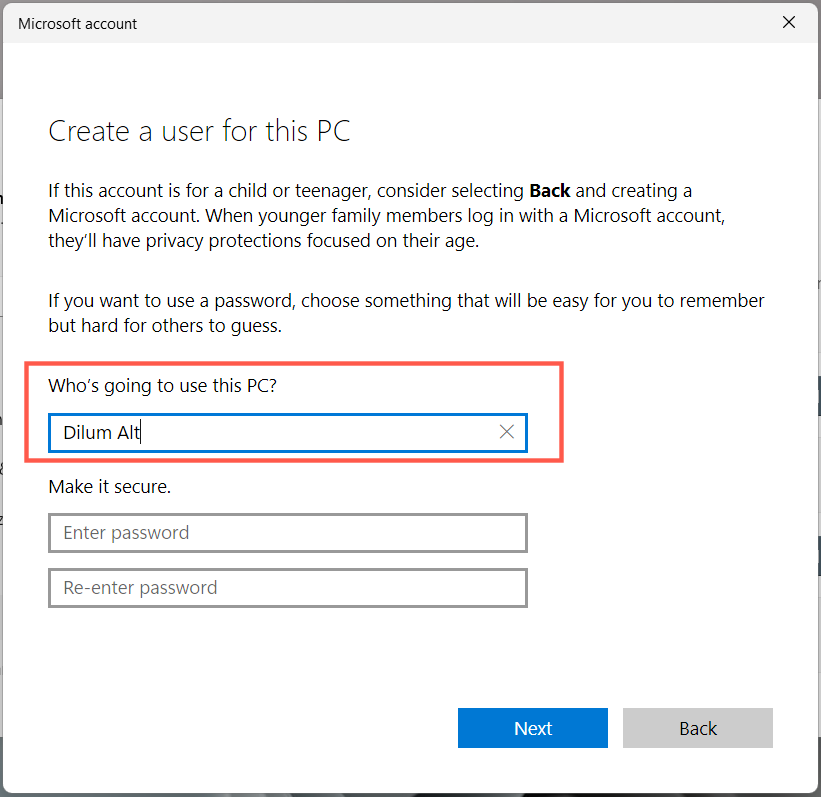
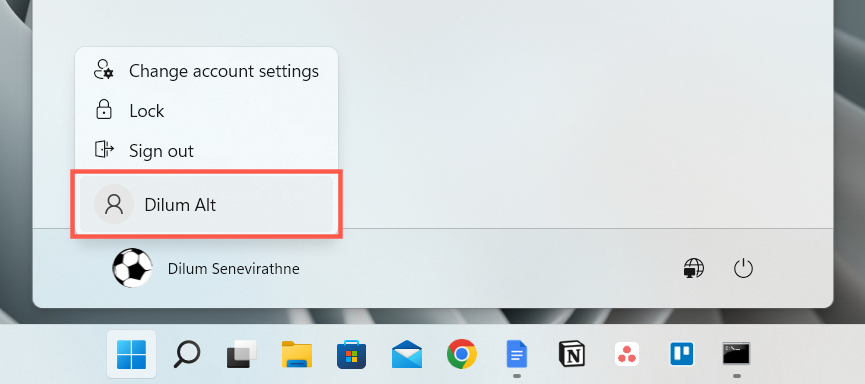 .
.
Wenn die Energieoptionen auf dem neuen Konto funktionieren, erfahren Sie, wie Sie Verschieben Sie Ihre Daten aus dem alten Profil.
machenWindows auf die Standardeinstellungen zurücksetzen
Wenn keine der oben genannten Korrekturen hilft, müssen Sie die Installation von Windows 10 oder 11 auf die Werkseinstellungen zurücksetzen. Sichern Sie Ihren PC und dann:
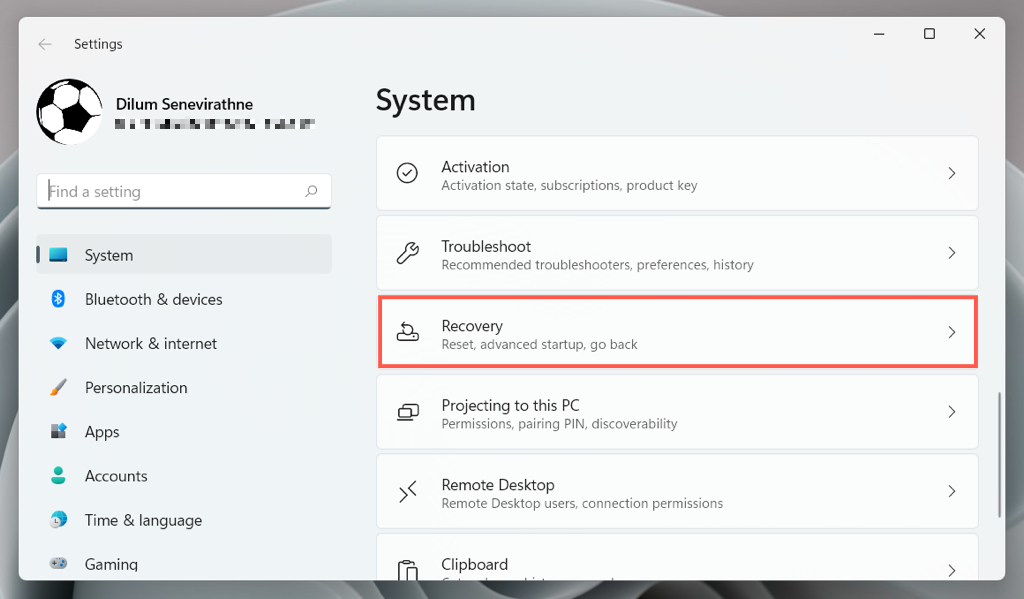
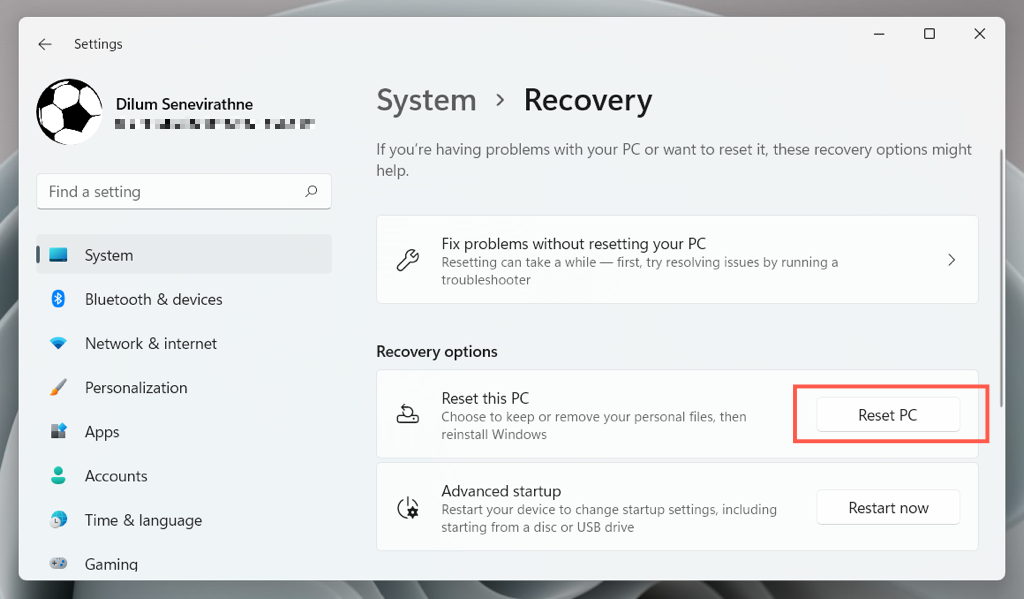
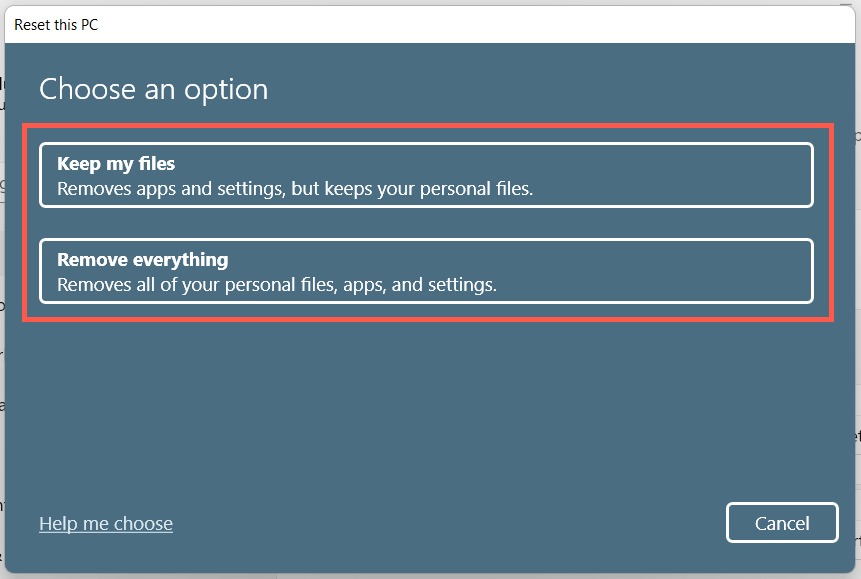
Erfahren Sie mehr über Wiederherstellen von Windows 10 und 11 auf ihre Standardeinstellungen zurückgesetzt.
Das Menü „Energieoptionen“ funktioniert wieder
Der Fehler „Derzeit sind keine Energieoptionen verfügbar“ in Windows 11/10 kann behoben werden, solange Sie sich die Zeit nehmen, die oben genannten Korrekturen anzuwenden. In den meisten Fällen funktioniert das Ausführen des Power-Troubleshooters, das Überprüfen des Editors für lokale Gruppenrichtlinien oder das Optimieren der Systemregistrierung. Das Erstellen eines neuen Benutzerkontos und das Zurücksetzen auf die Werkseinstellungen sind extreme Maßnahmen, auf die Sie wahrscheinlich nicht zurückgreifen müssen.
.